
Como transferir aplicativos do iPhone para Android ? (Respondido)

Ao trocar de um iPhone para um dispositivo Android , você pode inicialmente achar a mudança interessante devido aos diferentes sistemas operacionais. No entanto, quando a empolgação inicial passa, você pode se deparar com uma dúvida comum: como transferir aplicativos do iPhone para Android ? Como eles são diferentes no sistema, a transferência pode ser um pouco complicada. Felizmente, não é totalmente impossível. Leia este guia e descubra métodos eficazes.
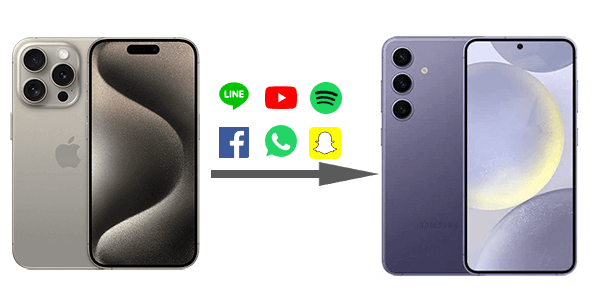
Sim, mas não diretamente. Devido a diferenças fundamentais nos sistemas operacionais ( iOS e Android ) e ecossistemas de aplicativos, você não pode "transferir" diretamente um aplicativo de um iPhone para um celular Android da mesma forma que transferiria uma foto ou um documento.
Pense desta forma: os aplicativos para iPhone são desenvolvidos para rodar no iOS , e os aplicativos Android são desenvolvidos para rodar no Android . São como linguagens diferentes. No entanto, você certamente pode obter os mesmos aplicativos no seu novo celular Android se ele tiver uma versão Android disponível.
As seguintes ferramentas de transferência podem escanear os apps que você tinha no seu iPhone e, em seguida, procurar seus equivalentes Android (se disponíveis) na Google Play Store. Elas fornecerão uma lista desses apps correspondentes para você baixar facilmente no seu novo dispositivo Android .
Nesta seção, mostraremos 4 soluções para transferir aplicativos iOS para Android . Agora, vamos analisar em detalhes as etapas específicas desses métodos.
Uma das maneiras mais simples de transferir seus aplicativos do iPhone para Android é usando a Google Play Store.
Veja como:
Passo 1. Configure seu dispositivo Android e faça login na sua Conta do Google. Se você ainda não tiver uma, crie uma.
Passo 2. Abra a Google Play Store no seu dispositivo Android . Procure os apps que você tinha no seu iPhone usando a barra de pesquisa.
Passo 3. Baixe e instale a versão Android de cada aplicativo. Certifique-se de escolher aplicativos de desenvolvedores confiáveis para garantir a segurança. Após a instalação, abra os aplicativos e, se eles exigirem login, insira suas credenciais.
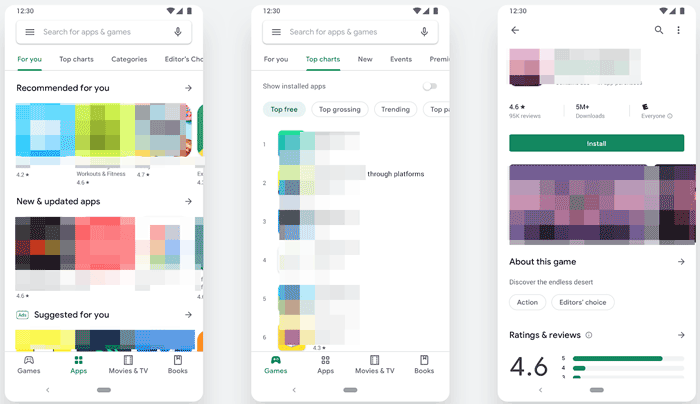
Este método funciona bem para muitos aplicativos, especialmente aqueles com versões Android disponíveis na Google Play Store. No entanto, alguns aplicativos podem não estar disponíveis para Android ou ter funcionalidades diferentes, portanto, tenha isso em mente.
Desde o lançamento do Switch para Android , o aplicativo se tornou a primeira escolha de usuários iOS de todos os níveis para transferir dados do iPhone, como contatos , fotos, documentos, vídeos e eventos do calendário, mas também pode ajudar você a encontrar e baixar seus aplicativos do iPhone no seu novo dispositivo Android . No entanto, ele só funciona em dispositivos Android novos ou com redefinição de fábrica, com Android 12 ou posterior.
Aqui está o guia:
Passo 1. Na App Store, baixe e instale o Switch to Android no seu iPhone. Abra o programa, aceite os termos e condições e clique em "Iniciar" para prosseguir.
Passo 2. Você será solicitado a autorizar a câmera do seu iPhone a escanear o código QR do seu celular Android . Se não funcionar, você pode clicar na opção "Não é possível escanear o código QR". Em seguida, ative o ponto de acesso Wi-Fi do seu celular Android e conecte o iPhone a ele.
Etapa 3. Depois disso, escolha os aplicativos que deseja transferir para seu novo dispositivo Android .
Etapa 4. Siga as instruções na tela para desativar o iMessage no seu iPhone e poder receber mensagens no seu novo dispositivo Android .
Passo 5. Clique em "Iniciar solicitação", faça login com seu ID Apple e clique em "Solicitar transferência de uma cópia dos seus dados do iCloud". O processo de transferência será iniciado.
Etapa 6. Após a conclusão do processo de transferência, você pode fechar o aplicativo Switch to Android e continuar a configuração do seu novo dispositivo Android .

Leia mais: Ao transferir dados do iPhone para Android , você pode precisar de software adicional para ajudar a atingir esse objetivo. Este artigo apresenta nove dos melhores aplicativos de transferência de iPhone para Android .
Se você está migrando de um iPhone para um Samsung Galaxy, o Samsung Smart Switch é uma excelente ferramenta. Embora ele não "transfira" apps iOS no sentido de mover os arquivos de programa propriamente ditos, ele facilita muito o processo de instalação dos seus apps favoritos no novo dispositivo, identificando equivalentes Android e facilitando a transferência de dados de muitos apps importantes.
Aqui estão os passos:
Passo 1. Baixe o aplicativo Smart Switch no seu iPhone na App Store. No seu novo celular Samsung, o Smart Switch geralmente vem pré-instalado ou pode ser baixado na Galaxy Store.
Passo 2. Selecione "Receber dados" > "Cabo" > "iPhone/iPad" no seu celular Samsung. Em seguida, conecte o iPhone e o celular Samsung usando um cabo USB-C para Lightning (com um adaptador, se necessário). Você também pode usar a transferência sem fio.
Etapa 3. O Smart Switch permite que você selecione o que deseja transferir, incluindo contatos, mensagens, fotos e até mesmo uma lista de aplicativos do seu iPhone.
Etapa 4. Conclua a configuração e você poderá baixar novamente os aplicativos desejados na loja de aplicativos integrada ao seu dispositivo Android .

Para aqueles que estão migrando para um telefone OnePlus, o aplicativo OnePlus Clone Phone foi projetado para simplificar o processo de migração de vários dispositivos, incluindo iPhones.
Veja como:
Passo 1. Baixe o aplicativo "Clone Phone" no seu iPhone na App Store da Apple. No seu novo telefone OnePlus, o aplicativo geralmente vem pré-instalado ou pode ser encontrado facilmente.
Passo 2. Selecione "Novo telefone" no Android e escolha "iPhone" como o tipo do seu telefone antigo. Você verá um código QR exibido na tela.
Passo 3. Selecione "Telefone antigo" no seu iPhone e escaneie o código QR exibido na tela do seu telefone OnePlus Android usando a câmera do iPhone dentro do aplicativo Clone Phone. Isso conectará os dois dispositivos.
Passo 4. Assim que os telefones estiverem conectados com sucesso, seu iPhone exibirá uma lista de tipos de dados que podem ser transferidos. Selecione os dados que deseja migrar.
Passo 5. Toque em "Iniciar migração" no seu iPhone. O processo de transferência será iniciado. Mantenha os dois dispositivos próximos um do outro e conectados ao Wi-Fi. Não saia do aplicativo nem bloqueie a tela de nenhum dos dispositivos até que a transferência seja concluída.

P1: Posso transferir aplicativos comprados do iPhone para Android ?
Não, normalmente você precisará recomprar aplicativos pagos na plataforma Android . As lojas de aplicativos são separadas e as compras não são transferidas.
P2: Preciso pagar novamente pelos aplicativos que comprei no iPhone?
Sim, você precisará recomprar aplicativos pagos na Google Play Store, se disponíveis. As compras de aplicativos no iOS não são válidas para Android .
P3: Perderei os dados do meu aplicativo durante a transferência?
Possivelmente. Alguns aplicativos sincronizam dados por meio de serviços em nuvem (por exemplo, Google, Facebook, Evernote), portanto, seus dados podem ser restaurados após o login. No entanto, outros aplicativos armazenam dados localmente ou no iCloud, que não serão transferidos automaticamente.
Dica: Verifique se o aplicativo oferece sincronização de dados entre plataformas ou opções de exportação/importação.
P4: E quanto às conversas do WhatsApp? Posso transferi-las?
Sim. O WhatsApp agora permite a transferência do histórico de conversas do iPhone para Android (e vice-versa), mas isso varia de acordo com o fabricante. Por exemplo:
Coolmuster Mobile Transfer é uma solução confiável e fácil de usar que permite que você transfira dados sem esforço entre diferentes dispositivos móveis, independentemente do sistema operacional em que eles são executados, como iOS para Android , iOS para iOS , Android para Android e Android para iOS .
Este produto agiliza o processo de migração de dados essenciais, como contatos, mensagens, fotos, vídeos e muito mais, de um dispositivo para outro, garantindo que suas informações permaneçam intactas e acessíveis. Além disso, ele suporta a transferência direta de aplicativos entre dispositivos Android .
Clique no botão abaixo para baixar uma avaliação gratuita.
Siga estas etapas para transferir dados do iPhone para Android usando Coolmuster Mobile Transfer :
01 Baixe, instale e execute Coolmuster Mobile Transfer no seu computador.
02 Conecte seu iPhone e dispositivo Android ao computador. O programa os reconhecerá automaticamente e os apresentará na interface principal. Confirme se o iPhone é a Origem e Android é o Destino. Caso contrário, clique em "Inverter" para alterar.

03 Selecione os tipos de dados que deseja transferir e clique no botão "Iniciar cópia" para iniciar a transferência de dados do iPhone para Android .

Aqui está o guia em vídeo (cerca de 2 minutos):
Seguindo os passos e dicas deste artigo, mesmo que não seja possível transferir aplicativos diretamente do iPhone para Android devido a restrições do sistema, você pode agilizar o processo de transferência, obtendo facilmente a lista de aplicativos e baixando novamente os equivalentes no seu novo dispositivo Android na loja de aplicativos Android .
Se você deseja transferir outros dados do iPhone para Android , Coolmuster Mobile Transfer é uma ótima escolha. O software oferece a melhor solução para transferir dados iOS para Android com segurança e rapidez.
Artigos relacionados:
Como transferir arquivos do iPhone para Android em 7 métodos
4 maneiras fáceis de transferir músicas do iPhone para Android
Como transferir fotos do iPhone para Android ? [Resolvido]
Como enviar vídeos do iPhone para Android de forma eficaz [Resolvido]

 Transferência de telefone para telefone
Transferência de telefone para telefone
 Como transferir aplicativos do iPhone para Android ? (Respondido)
Como transferir aplicativos do iPhone para Android ? (Respondido)





